Win8系统windows自动更新功能如何关闭?
1、例如要在桌面上图一,找到这个桌面磁贴,点击一下。


2、此刻按【win+x】,点击【控制面板】。

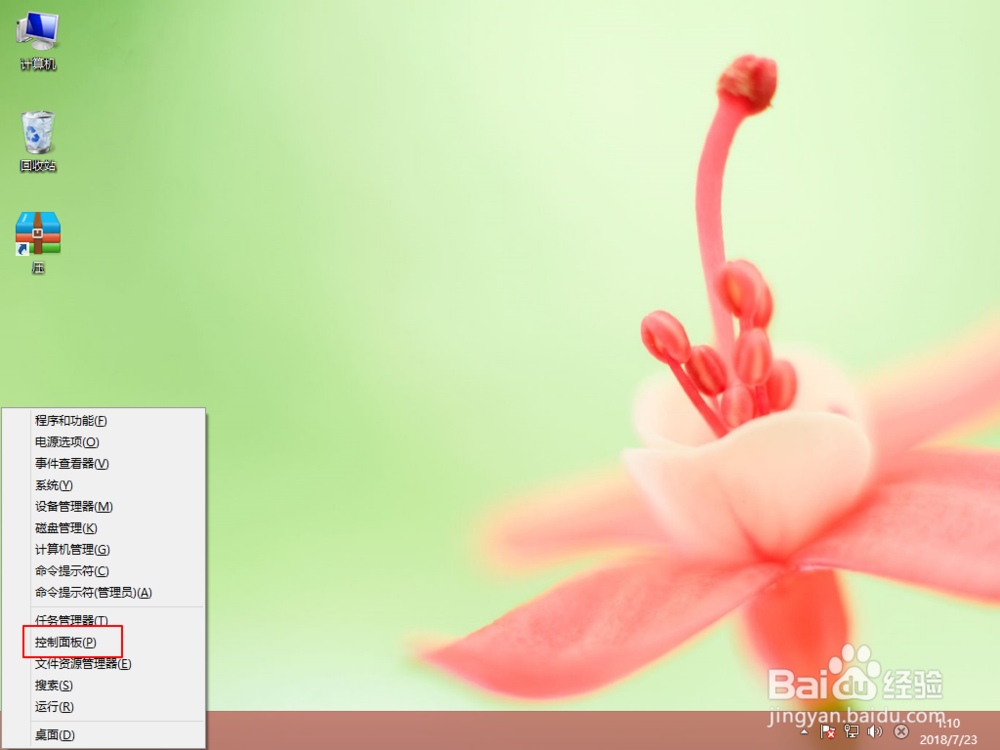
3、点击【系统安全】,点击这个【启用或关闭自动更新】。

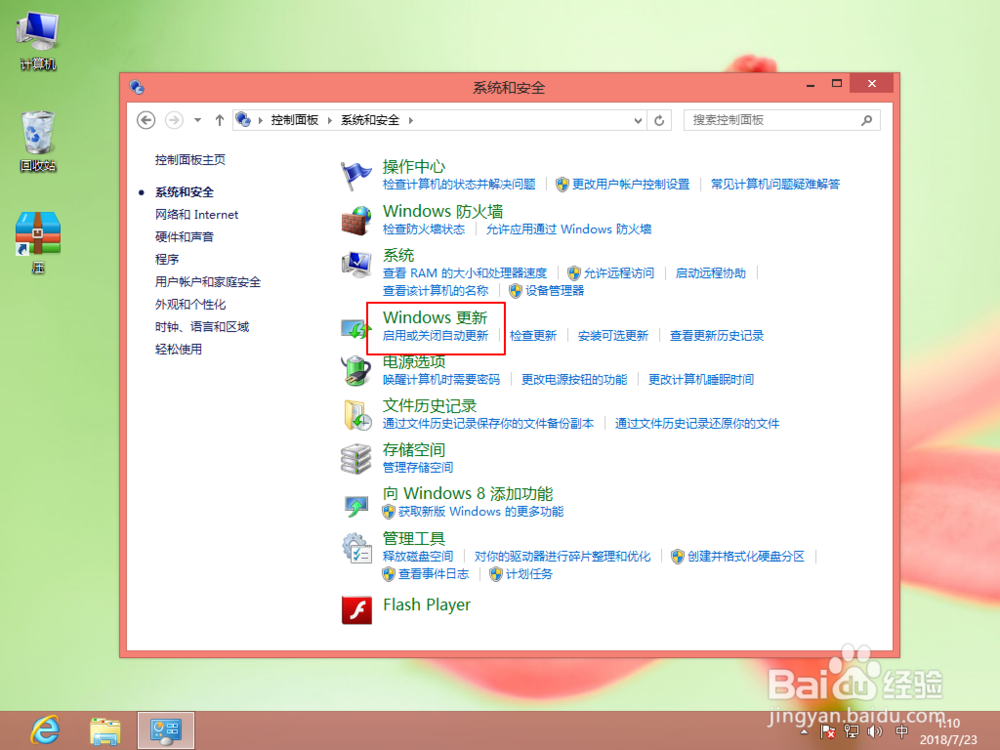
4、点击这个从不更新,点击这个确定。

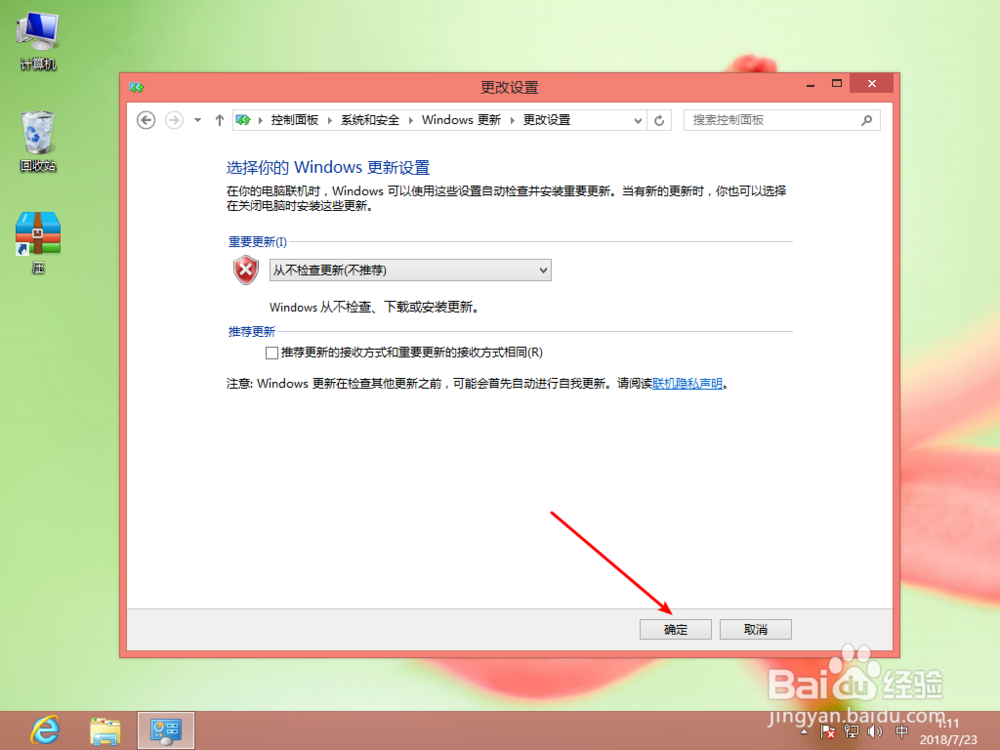
5、看到右下角的提示,不更新就好了。
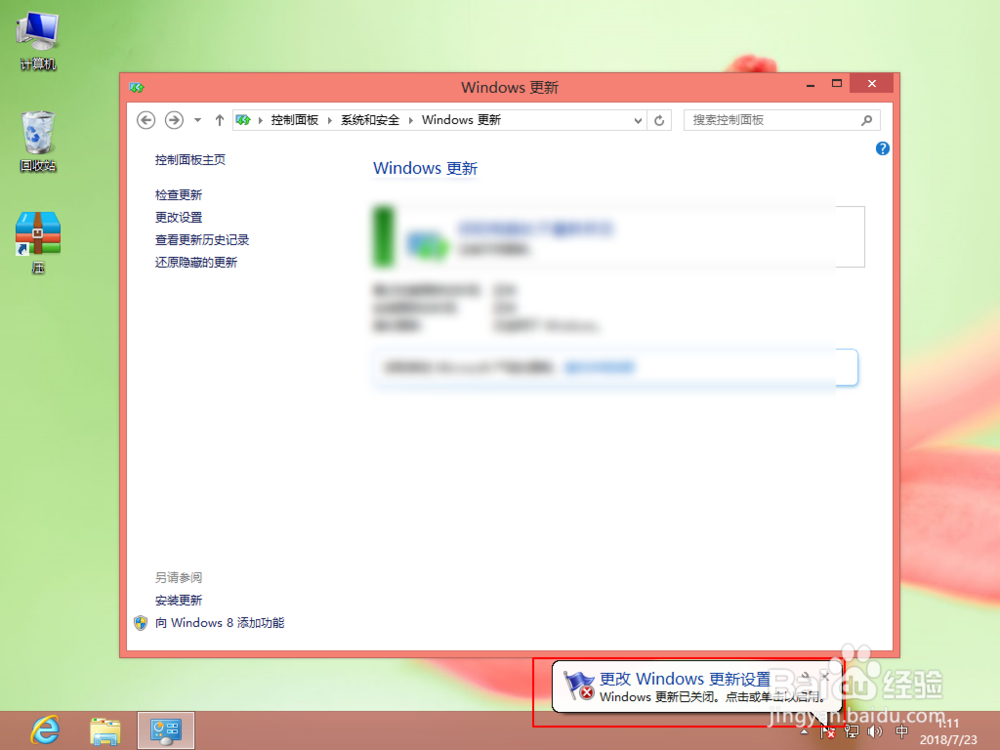
6、但是上面的方法不是完美的,还需要按【win+x】,点击运行。

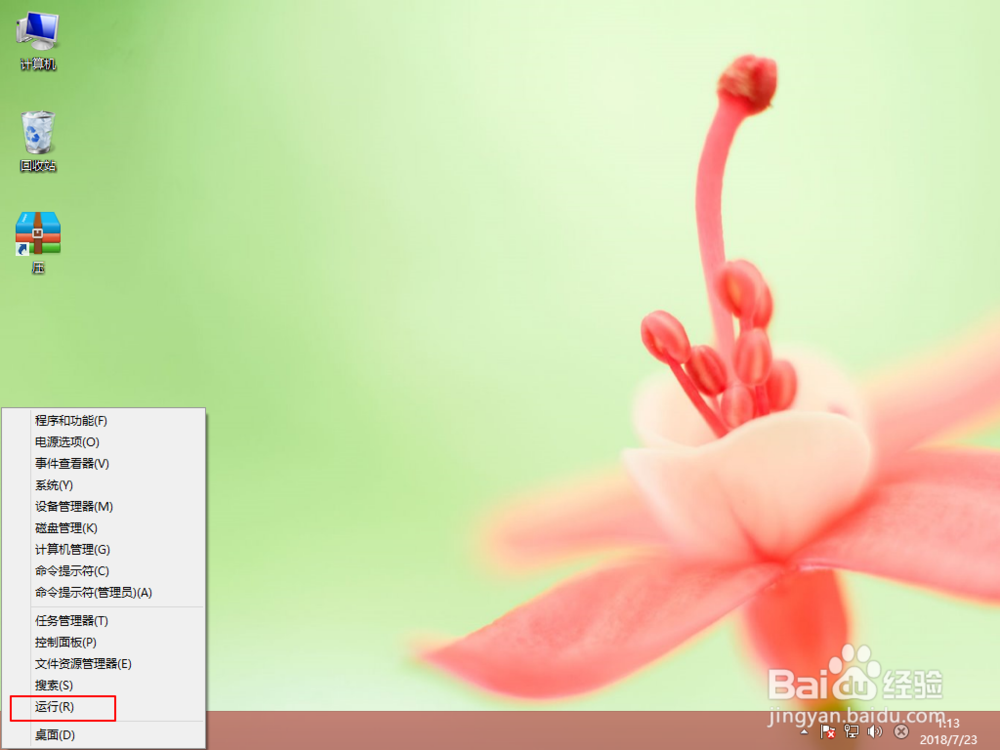
7、在图一输入【msconfig】,然后启动了点击【服务】。
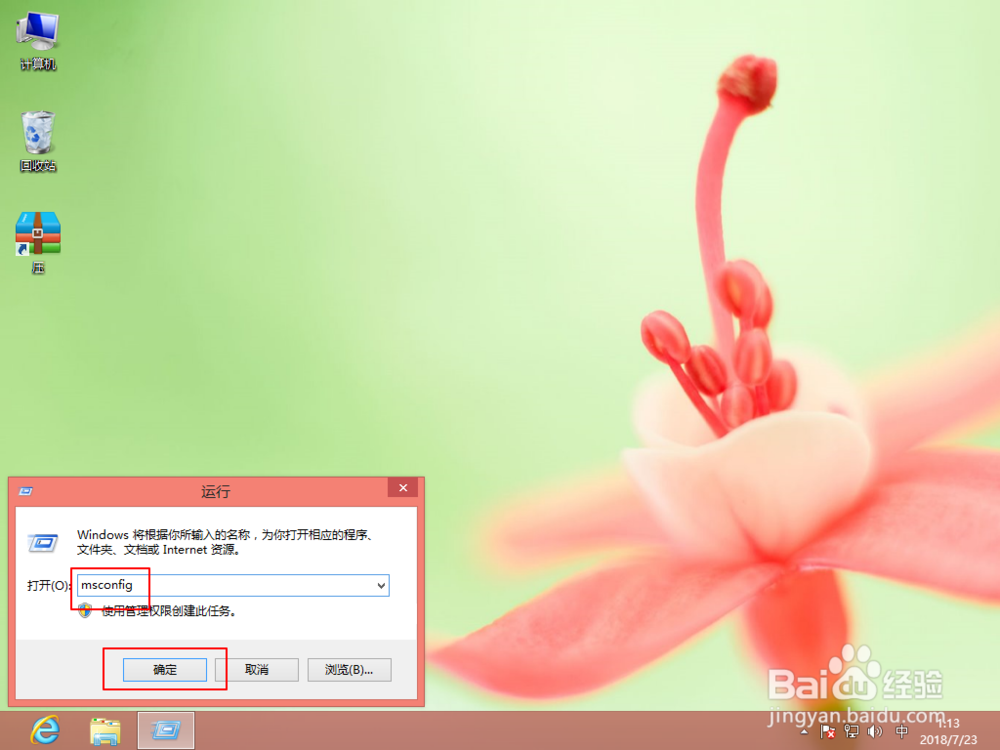

8、找到【update】这项,有个勾,把它取消点击确定,然后点击重新启动即可。


声明:本网站引用、摘录或转载内容仅供网站访问者交流或参考,不代表本站立场,如存在版权或非法内容,请联系站长删除,联系邮箱:site.kefu@qq.com。
阅读量:173
阅读量:33
阅读量:166
阅读量:110
阅读量:90